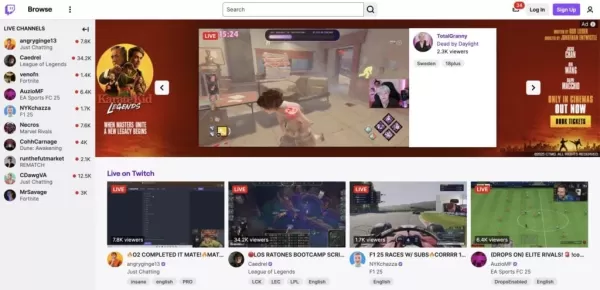¡Optimice la configuración de su PC Fortnite para un rendimiento máximo!
La naturaleza exigente de Fortnite puede conducir a frustrantes framerados bajos, impactando el juego. Sin embargo, optimizar su configuración en el juego puede mejorar significativamente el rendimiento. Esta guía detalla la mejor configuración de PC para una experiencia Fortnite más suave y agradable.
Configuración de visualización:
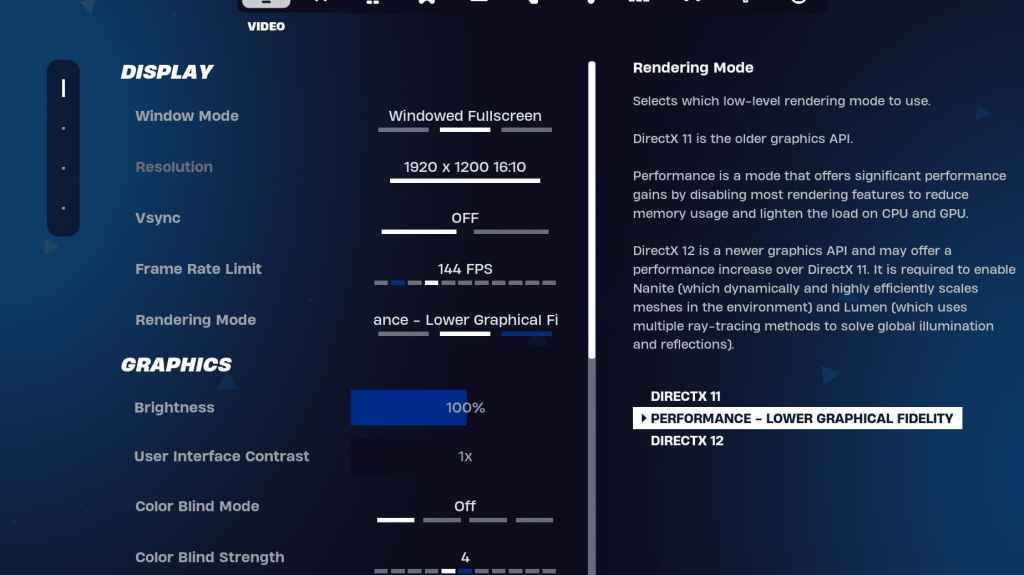
Las secciones de pantalla y gráficos son cruciales para el rendimiento. Aquí está la configuración de visualización recomendada:
| Setting | Recommended |
|---|---|
| Window Mode | Fullscreen (best performance); Windowed Fullscreen (for frequent tabbing) |
| Resolution | Native monitor resolution (e.g., 1920x1080) |
| V-sync | Off (reduces input lag) |
| Framerate Limit | Monitor refresh rate (e.g., 144Hz, 240Hz) |
| Rendering Mode | Performance (highest FPS) |
Modos de representación explicados:
Fortnite ofrece tres modos de renderizado: rendimiento, DirectX 11 y DirectX 12. DirectX 11 es estable, mientras que DirectX 12 ofrece posibles ganancias de rendimiento en hardware más nuevo. Para FPS máximo y un retraso de entrada mínimo, el modo "rendimiento" es la opción preferida entre los jugadores profesionales.
Configuración de gráficos:
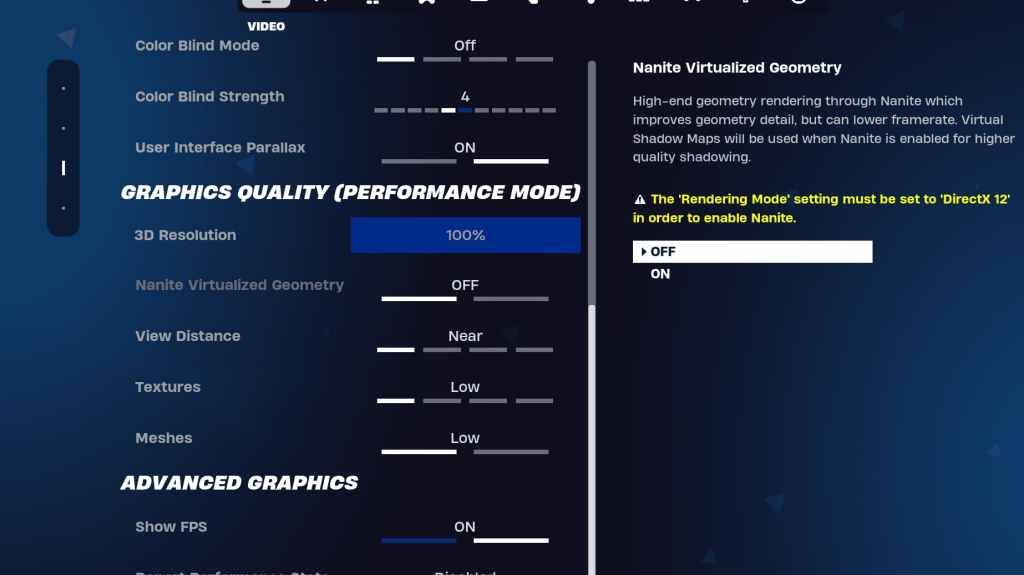
La configuración de gráficos influye en gran medida en FPS. Priorice la minimización del uso de recursos para velocidades de cuadro óptimas:
| Setting | Recommended |
|---|---|
| Quality Preset | Low |
| Anti-Aliasing & Super Resolution | Off/Low |
| 3D Resolution | 100% (70-80% for low-end PCs) |
| Nanite Virtual Geometry (DX12) | Off |
| Shadows | Off |
| Global Illumination | Off |
| Reflections | Off |
| View Distance | Epic |
| Textures | Low |
| Effects | Low |
| Post Processing | Low |
| Hardware Ray Tracing | Off |
| Nvidia Low Latency Mode | On + Boost (Nvidia GPUs) |
| Show FPS | On |
Configuración del juego:
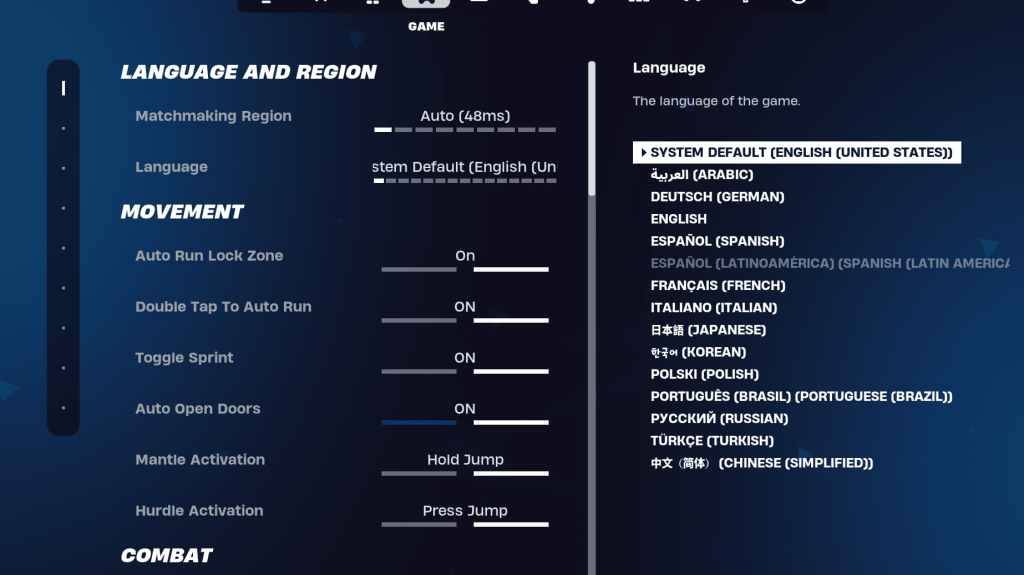
La configuración del juego no afectan a FPS sino que impactan el juego. Mientras que muchos están basados en preferencias, algunos son cruciales:
- Movimiento: Puertas abiertas automáticas: ON; Toque doble para ejecutar automáticamente: ON (Controladores)
- Combate: Sostenga para intercambiar la recolección: ON; Tocina de alternativa: preferencia personal; Armas de recogida automática: en
- Edificio: Restablecer la elección del edificio: APAGADO; Desactivar la opción previa a la edición: apagado; Edificio turbo: apagado; Ediciones de autoconfirm: preferencia personal; Edición simple: preferencia personal; Toque para editar simple: ON (si la edición simple está activada)
Configuración de audio:
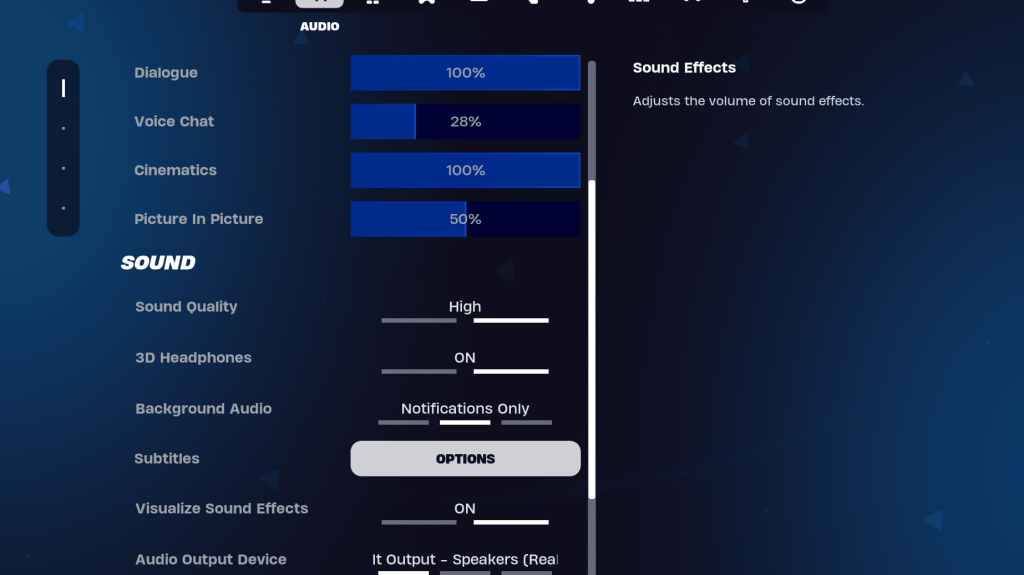
El buen audio es vital en Fortnite. Habilite auriculares 3D (experimento para la compatibilidad) y visualice los efectos de sonido para una conciencia espacial mejorada.
Configuración de teclado y mouse:
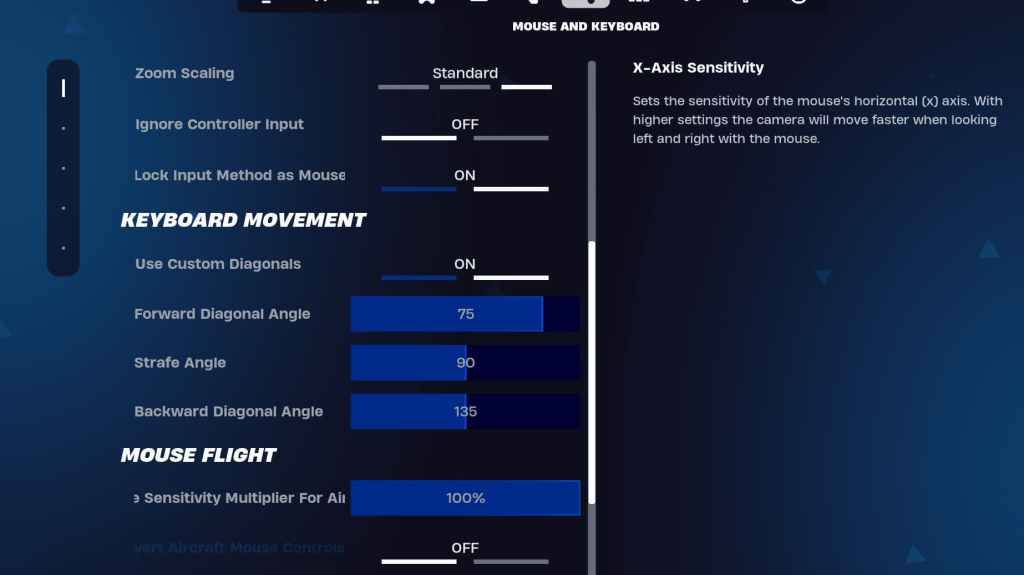
Configure la sensibilidad y los teclados en el teclado y las pestañas de controles y controles de teclado. Ajuste la sensibilidad X/Y, la sensibilidad de dirigir (45-60%), la sensibilidad al alcance (45-60%) y la sensibilidad de construcción/edición a su preferencia. Considere usar diagonales personalizados con ángulos ajustados para un movimiento óptimo. Los keybinds son altamente personales; Experimente para encontrar lo que se adapta a su estilo de juego.
Al implementar estas configuraciones, mejorará significativamente su rendimiento de Fortnite y su experiencia general de juego. Recuerde que algunas configuraciones son subjetivas y pueden requerir la experimentación para encontrar su configuración óptima.